如何拼接两个视频在一起?在度过一个美好周末的时候,我和朋友一起拍摄了两组视频,准备将两个视频合并成一个并发布到朋友圈。这个想法非常棒,但是我在第一步就遇到了麻烦:如何将这两个视频拼接在一起?这听起来似乎很简单,但对于之前从未接触过视频剪辑的人来说,确实是一件难以超越的任务!所以我想问问大家,有人知道怎样把两个视频拼接在一起吗?希望能得到一些宝贵的建议和指导。相信很多小伙伴都遇到过视频合并拼接这个难题,这在工作中遇到的概率也比较的大,如果你是第一次遇到这个问题,那么大概率是不知道怎么操作的。于是你在网上搜索,找到的方法很多,有的方法看上去就比较难,有的方法看上去简单却又不知道有没有效果。
小编建议大家不要纠结,因为这篇文章中小编给大家总结了几个视频拼接的方法,都是经过小编亲自测试过的方法,操作简单且好用,有的方法需要安装软件,有的方法则是在线操作。那就话不多说,下面有详细的介绍,就跟着步骤一起操作一下吧,保证你在一分钟后就可以学会。
拼接两个视频方法一:使用“优速视频处理大师”软件
第1步,我们今天需要使用“优速视频处理大师”这个软件进行视频的拼接,所以大家需要将它安装到电脑上,打开软件之后我们点击软件里的【视频合并】功能选项。
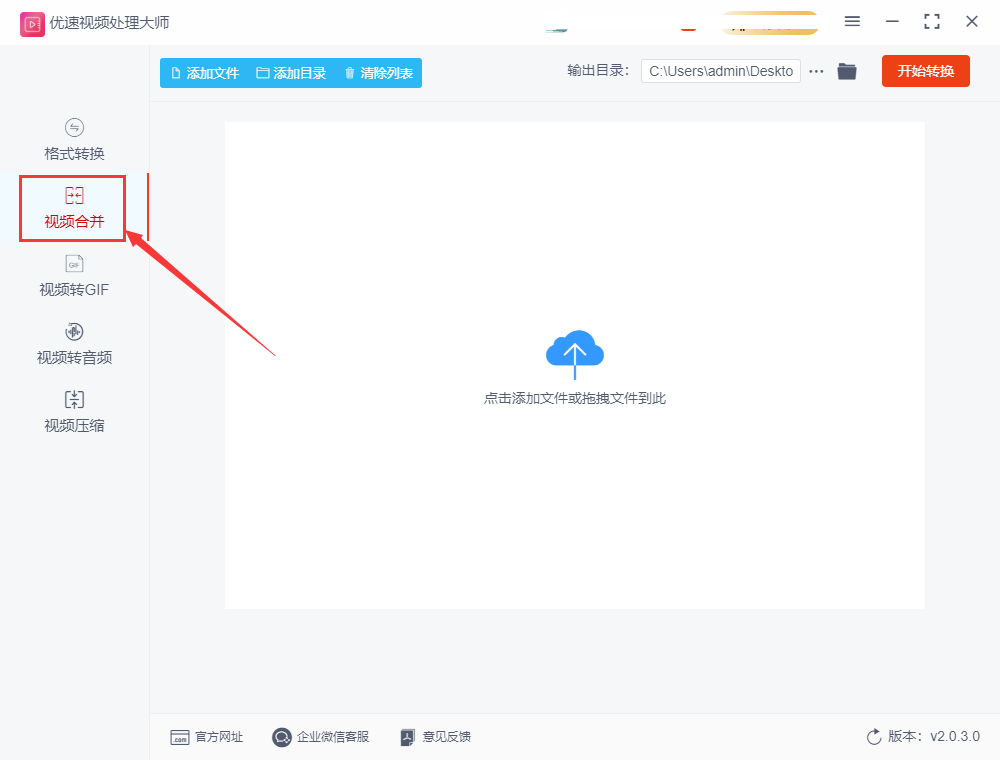
第2步,准备好需要合并的两个视频,点击软件上的【添加文件】按钮,将这两个视频上传到软件中。
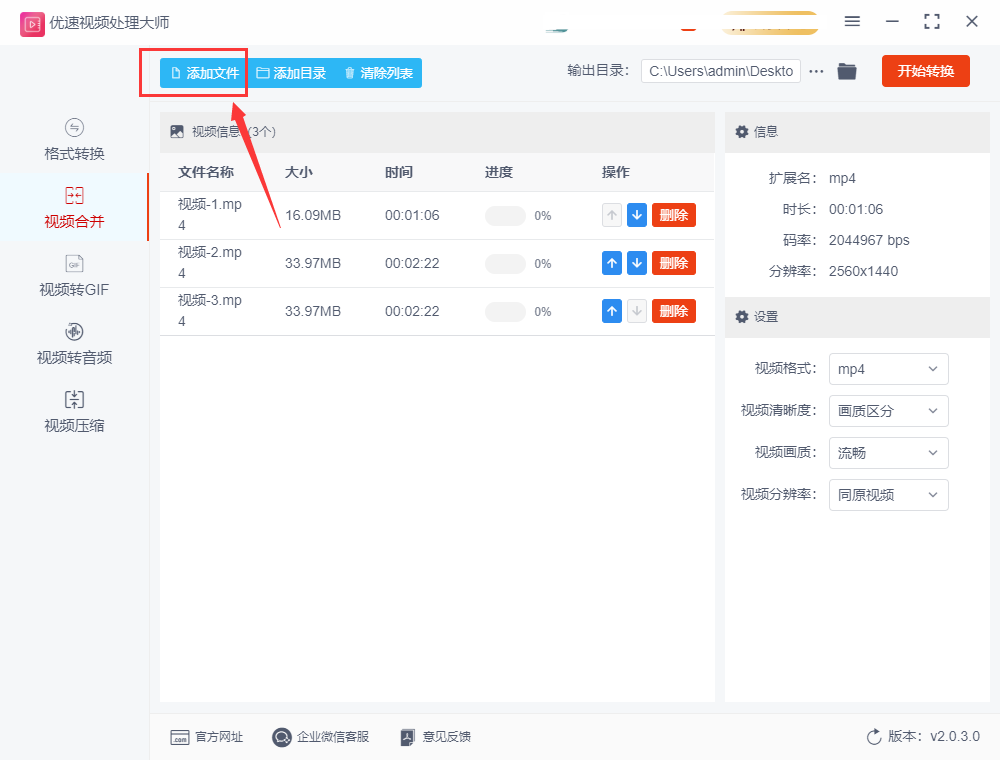
第3步,为了准确的完成拼接,如果你需要调整视频的上下顺序,就点击操作栏目下面的蓝色箭头进行调整,视频拼接的顺序是从上到下的。
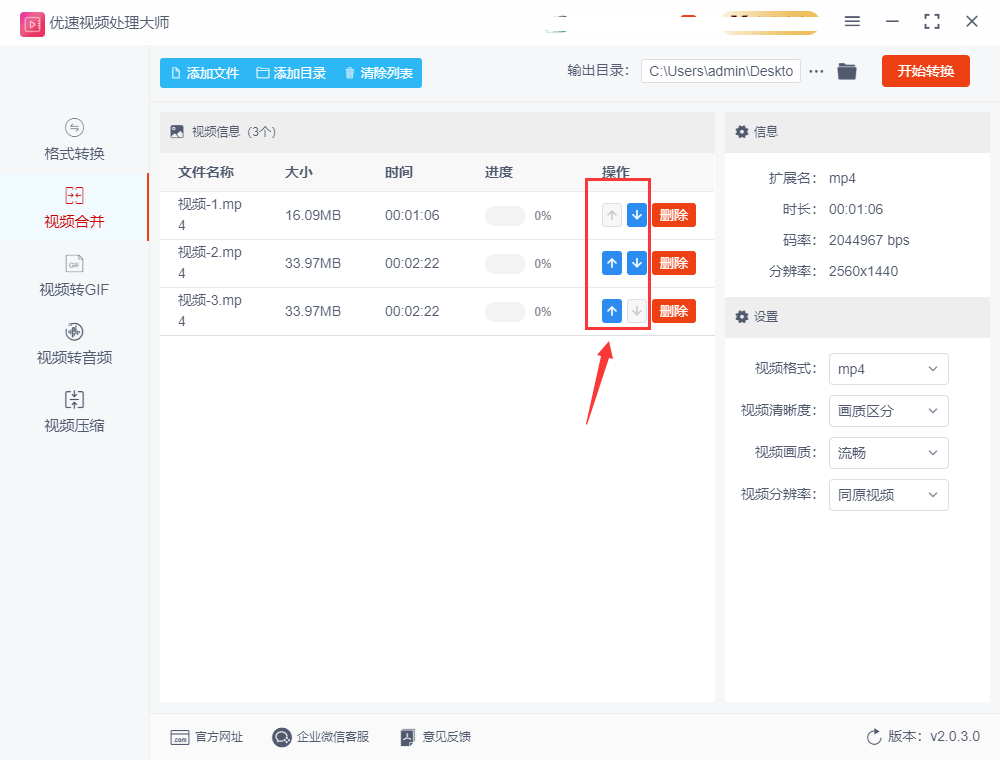
第4步,我们需要在软件右侧进行一些设置,主要是合并后的视频格式,建议大家选择“mp4”,因为mp4的兼容性最好,便于后续的使用,另外三个参数就不需要设置了,采用软件默认参数即可。
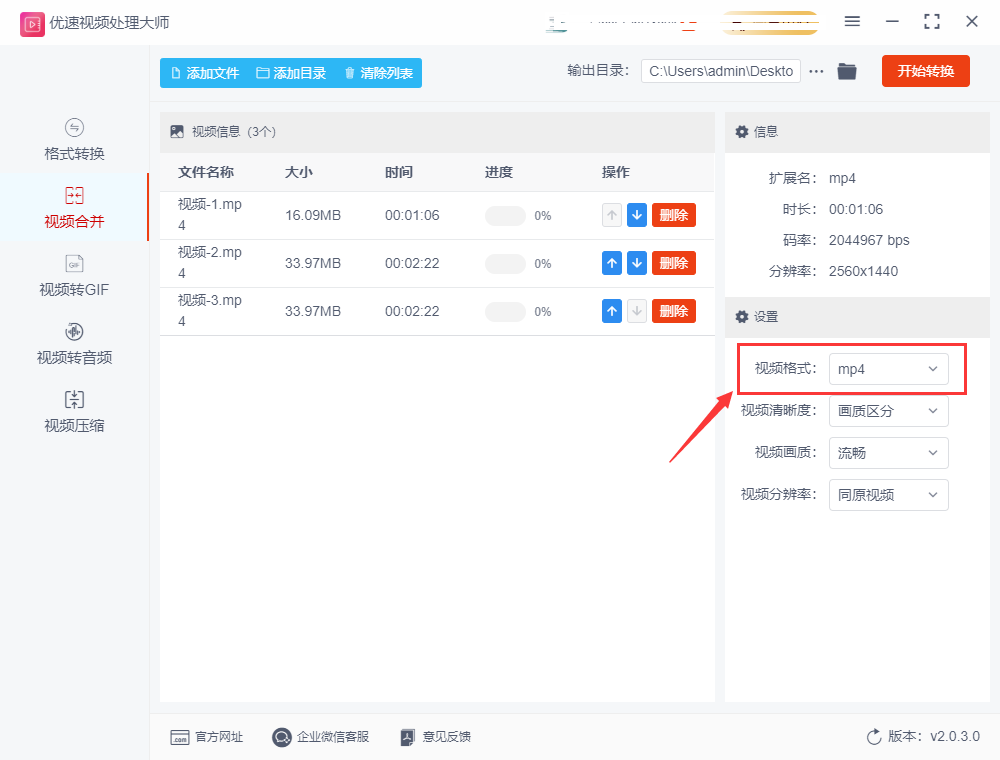
第5步,完成所有操作后,点击右上角【开始转换】红色按钮开始视频拼接,完成之后软件会自动打开输出文件夹,在这里你可以找到拼接好的视频。
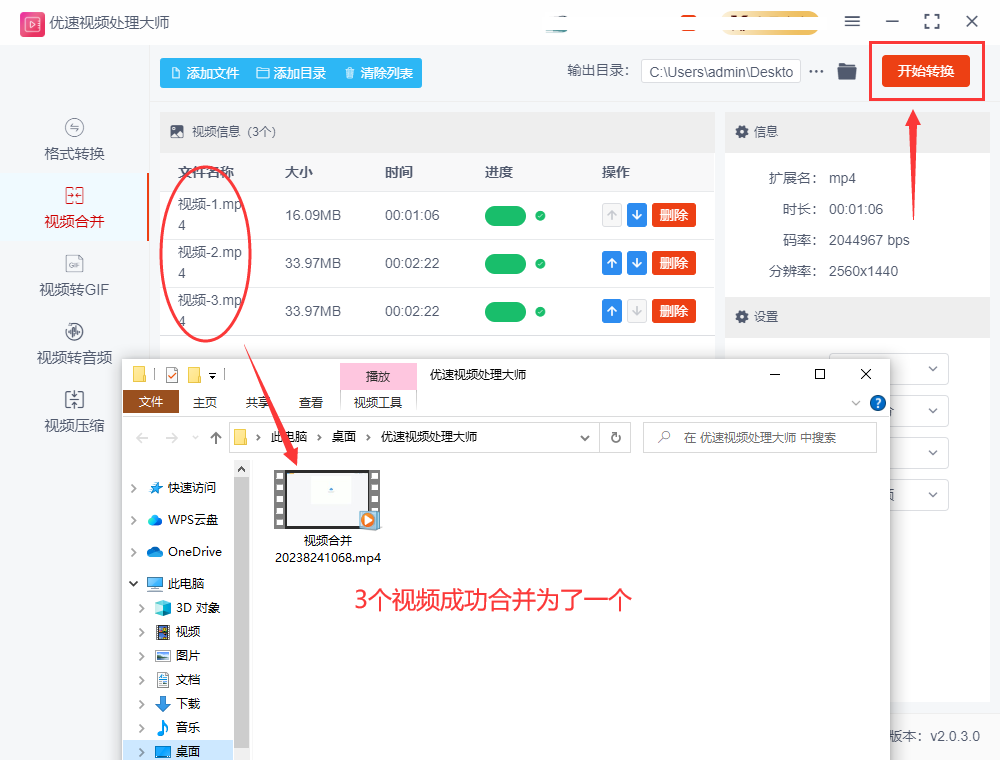
拼接两个视频方法二:使用云朵视频处理器软件
这个软件也是小编比较推荐大家使用的,为什么呢?因为这个软件的功能比较齐全,一共有六个视频处理功能,可以使用它处理各种视频文件。我们在电脑上将该软件下载并且安装好,打开软件之后来到软件首页,点击首页界面左下角的“视频合并”功能,进入内页操作。
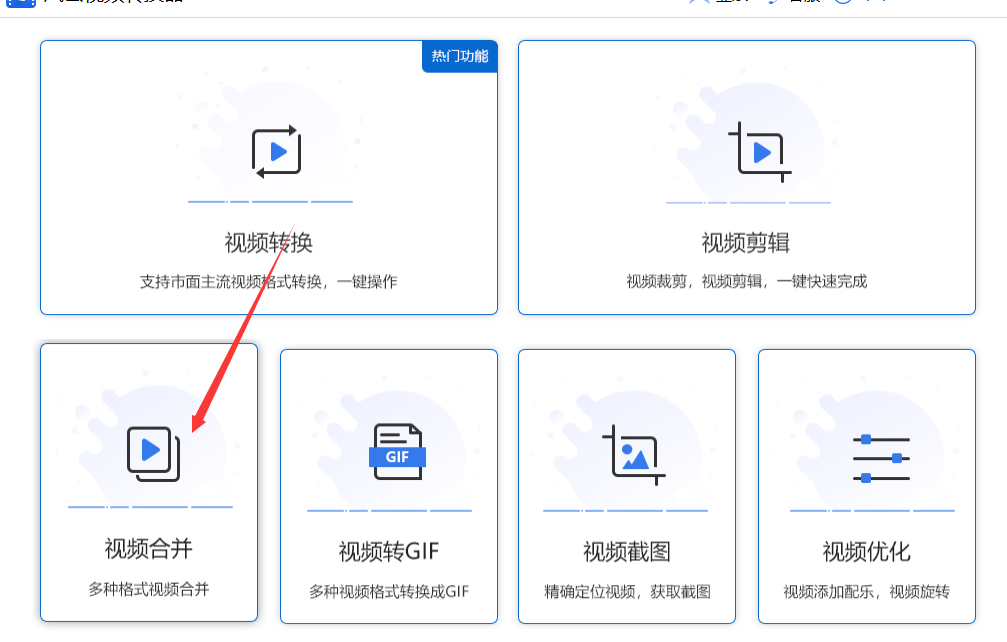
如下图所示,点击软件中间的“添加文件”蓝色按钮,或者左下角的“添加文件”方框,将电脑中准备压缩的视频文件添加到软件里。
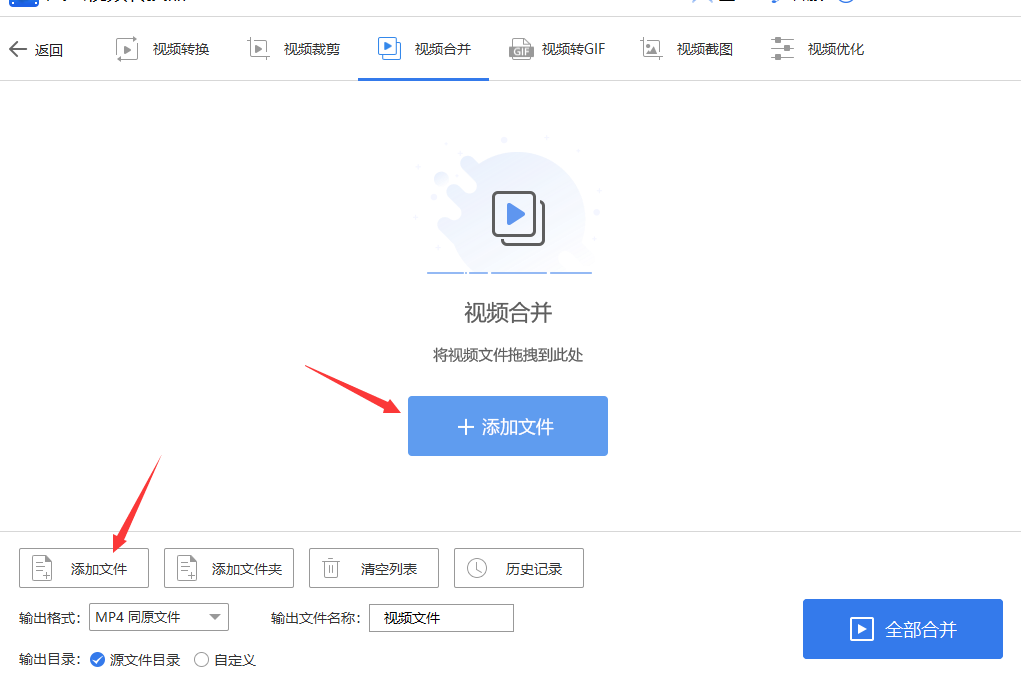
视频合并的顺序是从上到下的,点击视频列表右边的“上移”和“下移”,可以实现视频文件的位置调整;然后在下方设置合并后视频的输出格式;以及合并后输出文件的名称。
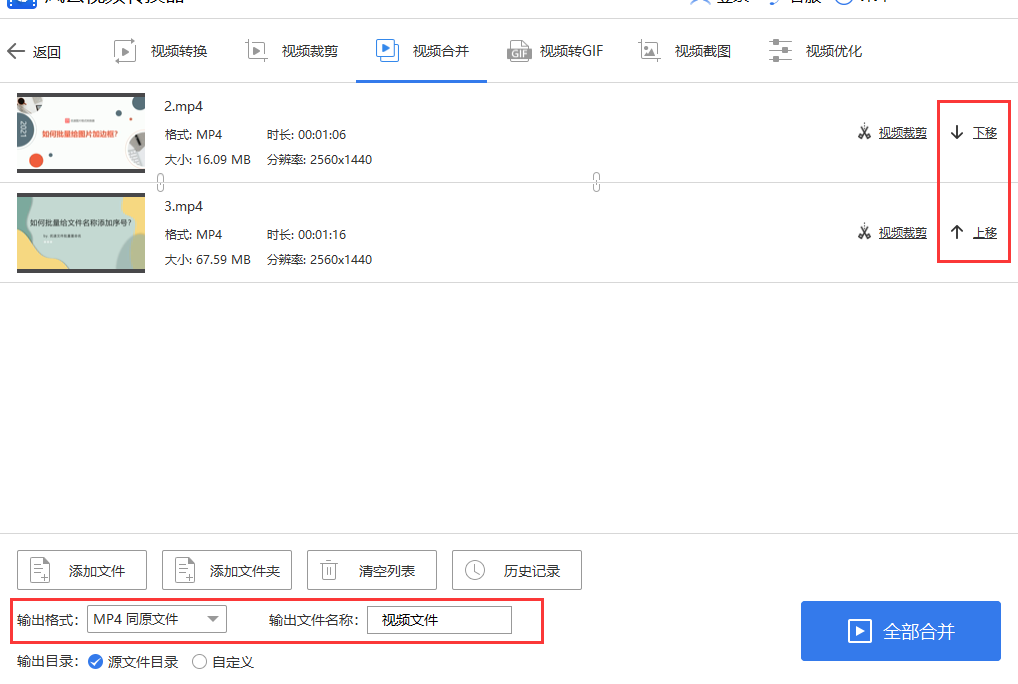
完成上面的三个设置之后,点击软件右下角的“全部合并”按钮,即可立即启动视频的合并操作程序,等到视频合并结束后软件会给提示,点击提示框上的“打开”蓝色按钮,就可以找到合并成的视频文件了。
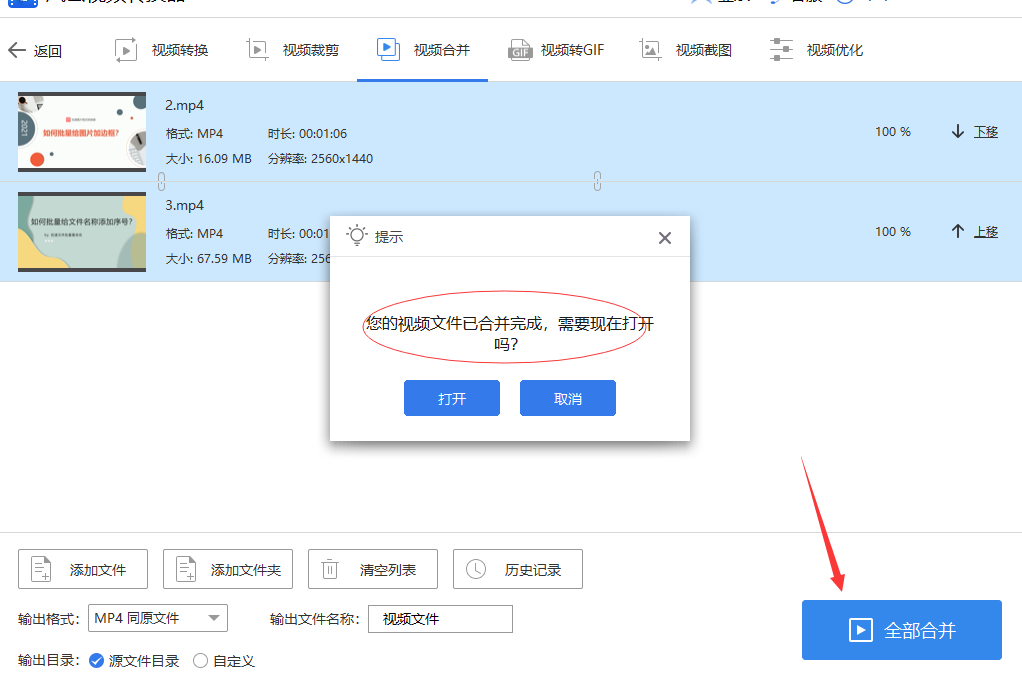
拼接两个视频方法三:使用讯米视频处理在线工具
讯米视频处理在线工具是一个在网站上就可以处理视频文件的网站,比如我们平时经常接触到的视频格式转换、视频压缩、视频合并等操作都可以实现。在浏览器中将这个工具网站打开之后,就需要找到对应功能,我们点击导航栏上的“在线转换”下拉框,随后找到并点击“视频合并”功能选项。
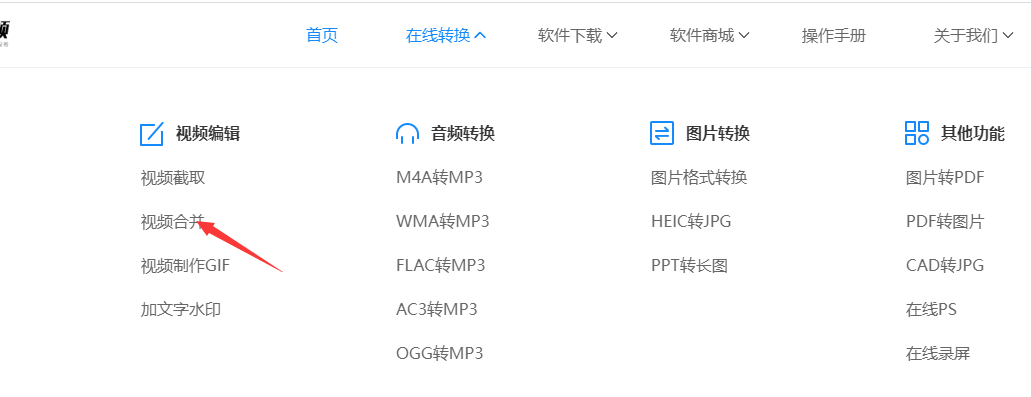
随后我们在界面上可以找到“点击上传视频”蓝色按钮,点击它后就可以将需要合并的视频进行上传,仅支持mp4和mkv两种视频格式,并且视频大小不能超过20M。
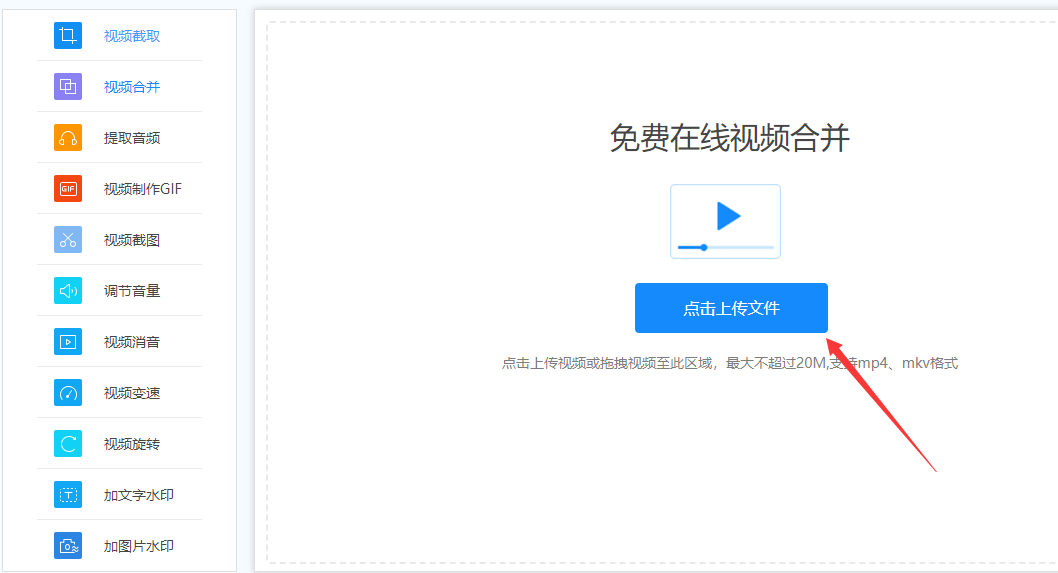
视频文件添加完成后,点击下方的“开始合并”按钮,启动视频合并的操作程序,可能时间会比较久,大家不要着急。
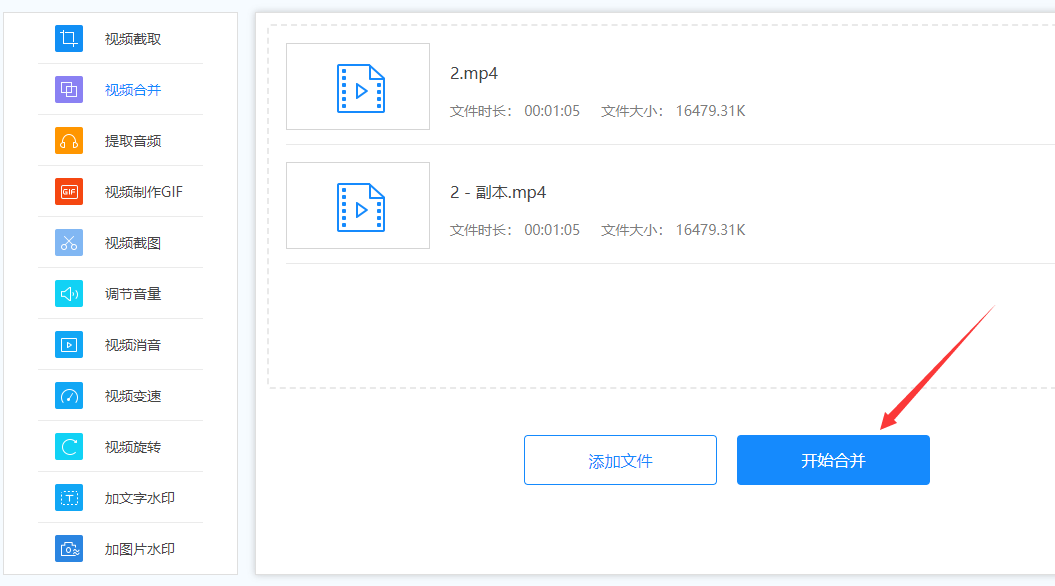
视频合并完成后,点击页面上的“立即下载”绿色按钮,便能将合并好的视频文件下载到电脑里了
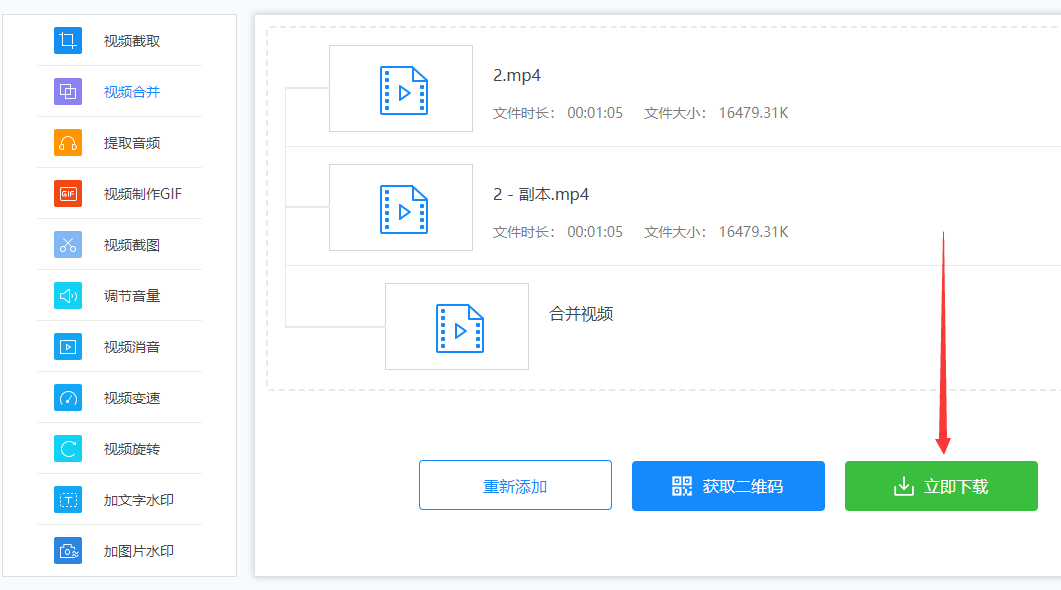
在视频剪辑领域,我们常常需要进行视频合并的操作。然而,并不仅限于剪辑中,我们在下载网络视频资源时也经常会遇到这个需求:有些视频下载下来后被分割成多个部分。尽管这种情况并不会影响我们正常观影,但观影体验却可能会受到一定的影响,毕竟分割后的视频效果不如完整的视频好。因此,在这种情况下,我们同样需要进行视频合并操作,以提升观影的流畅度和质量。所以小编给大家分享了几个“如何拼接两个视频在一起?”的方法,比较的简单易操作,希望这些方法可以帮你学会这项你能。












)






